现代人的生活离不开手机,而闹钟则是手机功能中不可或缺的一项,很多iPhone用户常常抱怨闹钟的声音过小,导致容易错过重要的起床时间或日常提醒。如何提高iPhone闹钟的声音呢?在本文中我们将介绍苹果手机闹铃如何提高声音的方法,并提供详细的iPhone闹钟铃声设置教程。无论是早上起床还是需要提醒自己的重要事情,只要按照这些设置步骤进行操作,你就能确保听到清晰响亮的闹钟声,以免错过任何重要的时刻。
iPhone闹钟铃声设置教程
方法如下:
1.首先打开手机,然后在系统的界面找到时钟的app图标,然后点击进入,如图所示:
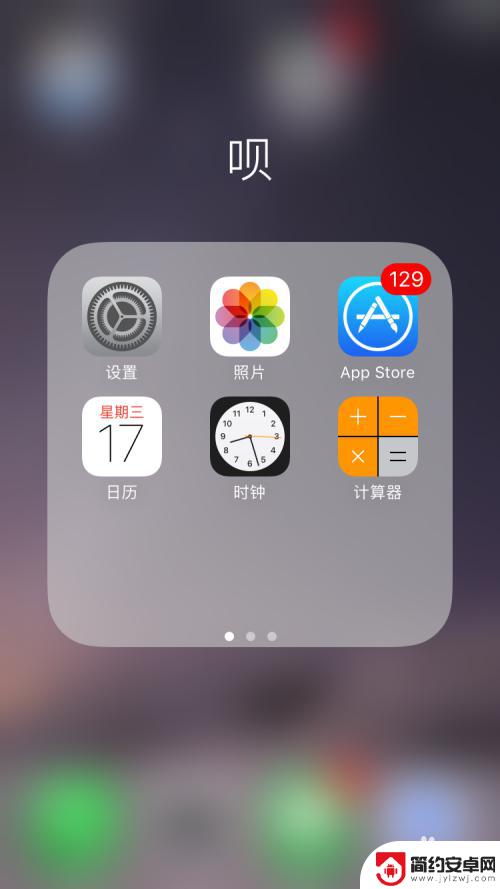
2.点击进入时钟的设置界面,在最下边几个选项中,选择闹钟选项,然后点击进入,如图所示:
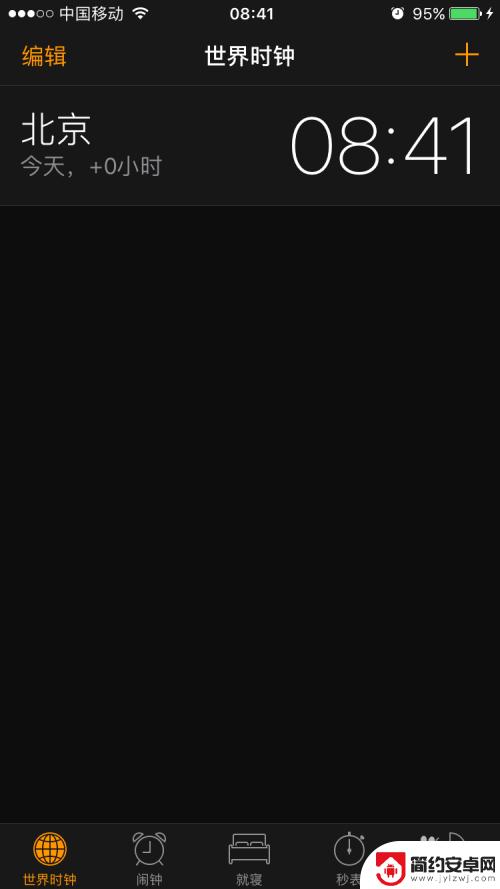
3.接下来就进入到了闹钟时间的设置界面,这里就可以添加设置闹铃的时间,点击左上角的编辑选项,点击进入,如图所示:

4.接下来就进入到闹钟时间的编辑界面,所有闹钟时间前面都有个减号的图标。在右侧都会有一个向右的箭头标识,选择其中一个闹钟时间,点击进入,如图所示:

5.接下里进入到单个闹钟时间的设置界面,这里可以更改闹钟时间。也可以更改铃声,在最下边选项中找到铃声选项,点击进入,如图所示:
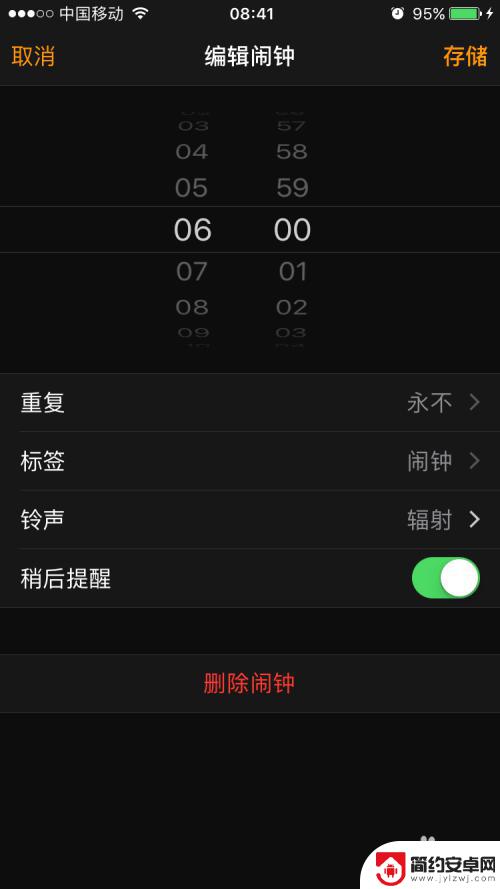
6.接下来就进入到铃声的选择界面,这里有默认的铃声。也有自定义铃声,也可以添加手机里的歌曲,选择其中一个喜欢的,点击对应的铃声前面就会有个对勾,表示选择铃声成功。
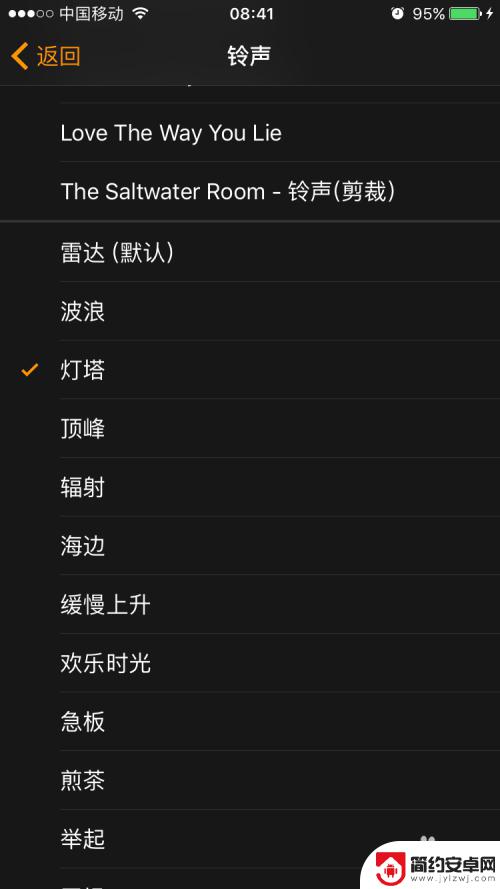
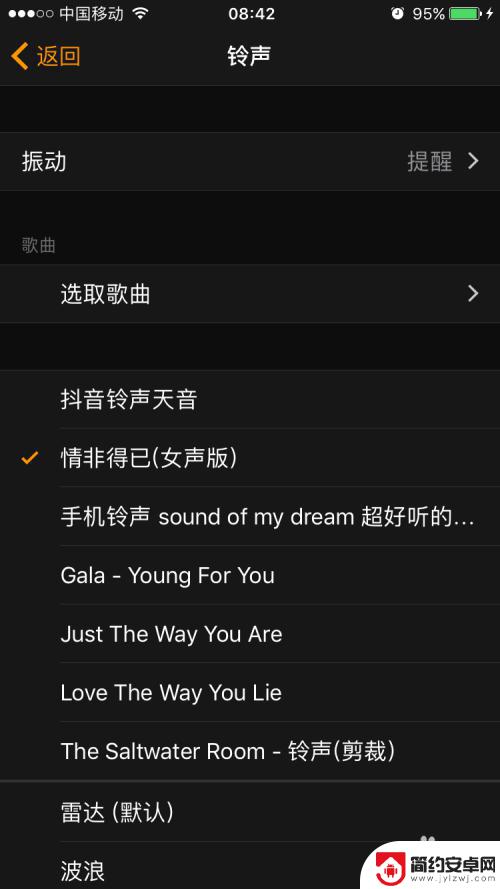
7.选择好铃声之后,点击左上角的返回,然后回到编辑闹钟时间的界面,点击右上角的存储,这个时候铃声就设置成功了。
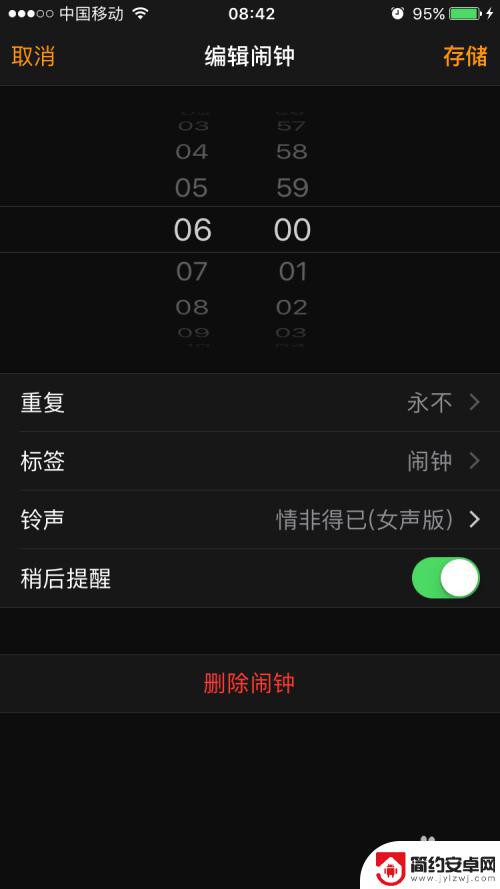
以上就是如何提高苹果手机闹铃的声音的全部内容,如果还有不清楚的用户,可以参考以上小编的步骤进行操作,希望对大家有所帮助。










